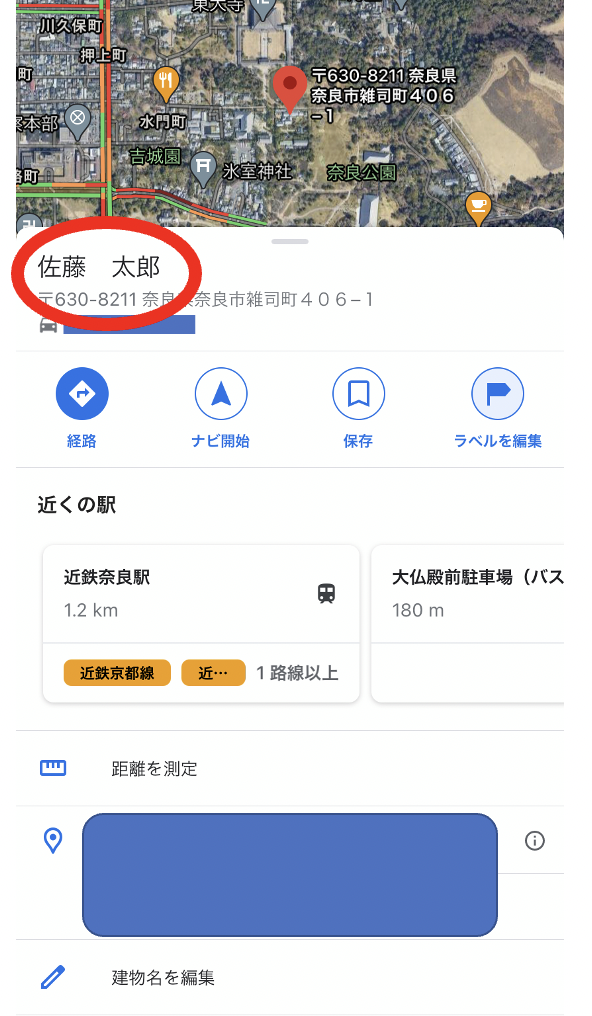こんにちは,しろです。
もうすぐ新学期ですね。新学期になるとまず,行なわれるイベントが家庭訪問です。家庭訪問を行うとなると担任する子どもの住所を地図に落とし込み,保護者の希望を聞きながら,家庭訪問の日程と順番を決めなくてはなりません。
しかも,知らない保護者と15分前後のお話をして・・・。

年度当初からかなりのストレスですよね。
そんなストレスを少しでも軽くできるようにおすすめの家庭訪問の順番の組み方を紹介します。
あわせて読んでほしい!家庭訪問の質を少しでもあげる!
 【何話す??】家庭訪問の目的と話す内容
【何話す??】家庭訪問の目的と話す内容
家庭訪問と聞いて

そういえば,地図どうしたっけな・・・
学校に代々伝わる古く大きな地図を床に広げている様子を想像した先生も少ないのでは無いでしょうか。
子どもの住所を名簿から確認して苗字を頼りに家を特定し,シールを貼る・・・。

想像しただけでもその無駄な雑務に鳥肌が立ちます。
やめましょう!!!そんな非効率なこと。
Contents
Googlemapsを使って家の場所を地図に落とし込む
googlemapsを使って子どもの家にラベルをつけ,近い順を把握,当日はスクリーンショットを印刷し家庭訪問を行う。
詳しい方法
①学校のパソコンで子どもの住所の入った名簿とGooglemapsを開きます。
航空写真バージョンがおすすめ
②Googlemapsに子どもの家の住所をコピペで入力します。※個人情報の取り扱いに注意
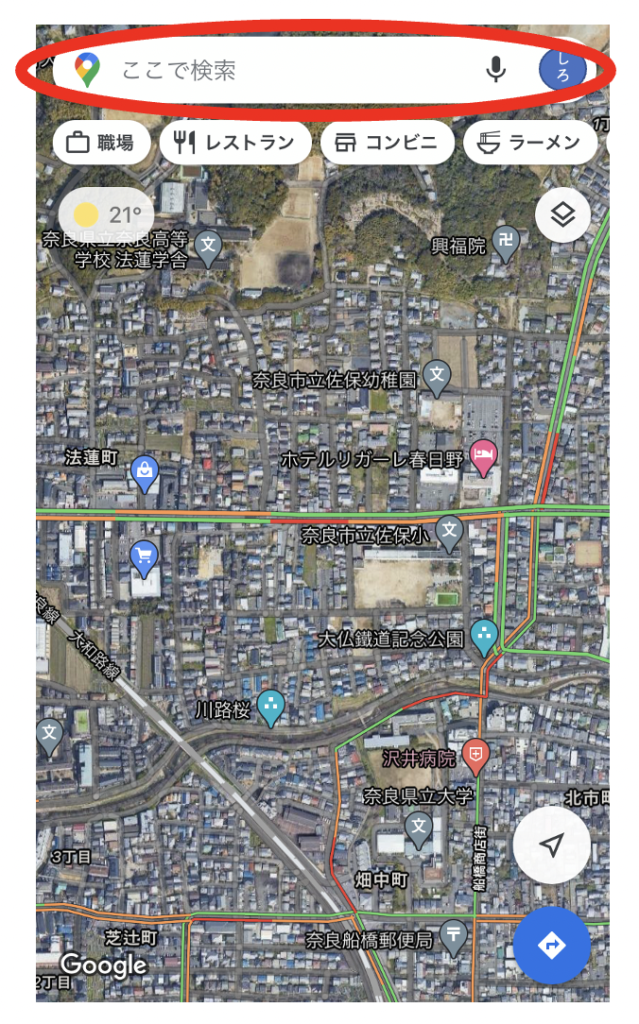
③検索ボタンで検索。
検索ボタンを押すと④のように赤いピンがつきます。
④その場所のラベルに子どもの名前を入力。
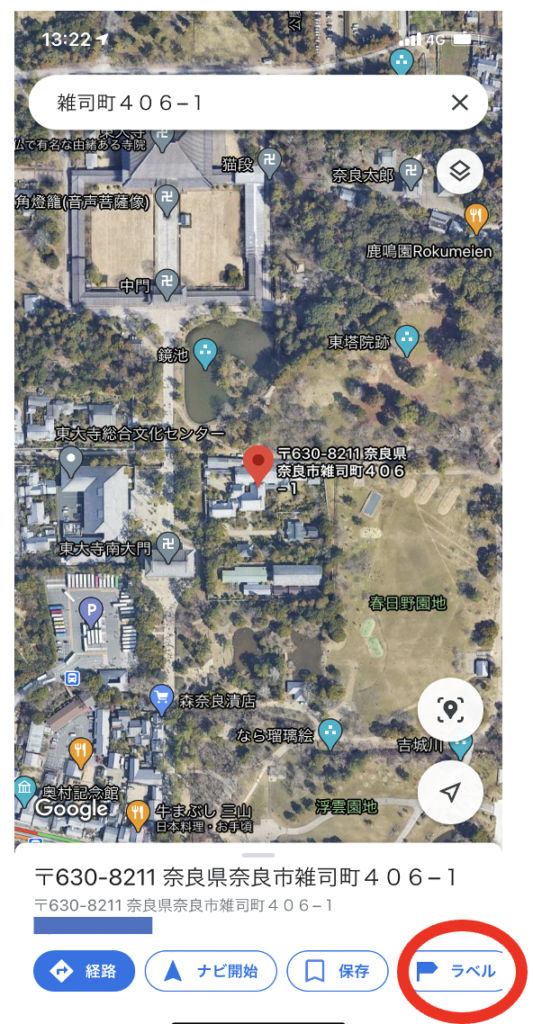
ひらがなのがいいかもしれません・・・
子どもの漢字って忘れますよね。私だけかな笑笑
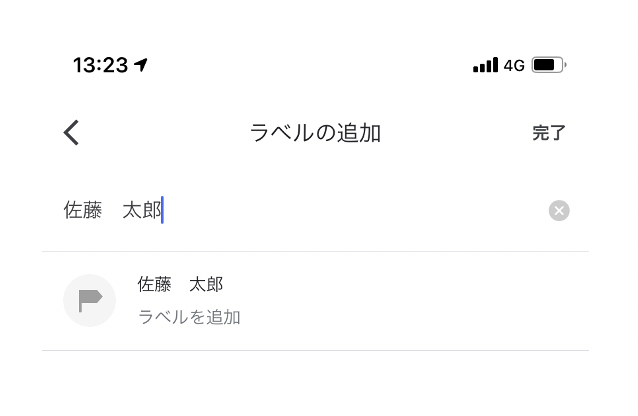
ラベルに名前を追加し,右上の『完了』ボタンを押す
このようにラベルとして登録されます。
ちなみに今回は東大寺の住所でラベル登録をしました。
⑤ ①−④を自分のクラスの児童数分,繰り返す。
慣れれば15分もあれば全員の家の場所が地図上にラベルとして表示されるはずです。
⑥近い順に順番を記録して完成
子どもの家が登録し終わったらあとは,保護者の希望も考えながら近い順に回る順を決めて完成です。
⑦家庭訪問の日は,このラベルのgooglemapsをスクショし,印刷して確認しながら回る。
自分はこの方法で30分あれば,家庭訪問を組むことができます。

メリット
・圧倒的時短
・年度途中で家庭訪問を行う際にもいちいち地図を引っ張り出す手間を省く
・地図がロッカーをの場所を占拠しない
おわりに
いかがでしょうか。
それ用のアプリなどをインストールせずともgooglemapsさえあれば簡単に登録することができます。
少しでも,皆さんの雑務時間の削減に繋がればと思い記事にしました。
家庭訪問何話そう。会話に困ったら・・・
↓
 【何話す??】家庭訪問の目的と話す内容
【何話す??】家庭訪問の目的と話す内容